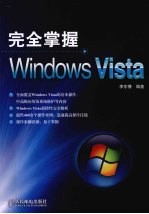
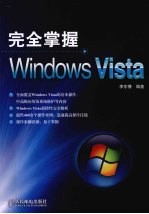
完全掌握Windows VistaPDF电子书下载
- 电子书积分:18 积分如何计算积分?
- 作 者:李东博编著
- 出 版 社:北京:人民邮电出版社
- 出版年份:2008
- ISBN:711517881X
- 页数:637 页
第1章 安装Windows Vista 2
1.1选择合适的Windows Vista版本 3
1.1.1 Windows Vista概述 3
1.1.2 Windows Vista版本及功能差异 3
1.2安装Windows Vista的硬件需求 4
1.2.2我的计算机是否可以安装Windows Vista 5
1.2.3 Windows Vista硬件升级指南 5
1.3安装Windows Vista前的准备工作 6
1.3.1分析计算机 6
1.3.2检查CPU 9
1.3.3确保有足够的内存 9
1.3.4评估显卡 10
1.3.5检查硬盘空间是否充足 10
1.3.6保证有一个DVD驱动器 11
1.3.7挑选适合的Windows Vista版本 12
1.3.8检查应用程序兼容性 13
1.3.9做好数据备份 14
1.3.10轻松传送旧系统的文件与设置 14
1.4安装Windows Vista 17
1.4.1光盘引导全新安装 17
1.4.2安装后期的设置工作 21
1.4.3升级到Windows Vista 24
1.4.4使用Windows AIK自动安装Windows Vista 25
1.4.5与Windows XP组成双重引导系统 26
1.5激活Windows Vista 27
1.5.1如何查看Windows Vista激活信息 27
1.5.2更改Windows Vista产品密钥 28
1.5.3在线激活Windows Vista 29
1.5.4通过打电话激活Windows Vista 29
1.6安装之后的工作 30
1.6.1将旧系统文件和设置传送到Windows Vista 30
1.6.2使用“系统”窗口配置多重引导系统的启动选项 33
1.6.3使用“系统配置”设置系统的启动选项 33
1.6.4使用启动配置数据存储编辑器 34
1.7本章小结 35
第2章 初识Windows Vista 36
2.1全新的用户界面 37
2.1.1华丽的Windows Aero 界面 37
2.1.2任务栏缩略图预览功能 37
2.1.3 Flip 3D 38
2.1.4 Windows Vista基本界面 39
2.2 Windows Vista的其他新特性 39
2.2.1 Windows边栏和实用小工具 39
2.2.2更具娱乐性的Windows媒体中心 40
2.2.3家长控制 40
2.2.4更迅速、方便的即时搜索功能 41
2.2.5更强大的安全性 42
2.2.6增强的电源管理 43
2.2.7方便的同步中心 44
2.2.8 Windows自动更新 44
2.2.9 Windows照片库 45
2.2.10 Windows Media Player 45
2.2.11 Windows Movie Maker和Windows DVD Maker 46
2.2.12 Windows日历 47
2.2.13备份和还原中心 47
2.2.14 Windows会议室 47
2.2.15 文件共享 48
2.2.16脱机文件 48
2.2.17创建与还原卷影副本 49
2.3本章小结 49
第3章 Windows Vista的基本操作 50
3.1登录到Windows Vista 51
3.1.1单一系统登录到WindowsVista 51
3.1.2多重引导系统登录到Windows Vista 52
3.2鼠标操作基本知识 52
3.2.1鼠标的功能与基本结构 52
3.2.2移动鼠标 53
3.2.3鼠标的“指向”操作 53
3.2.4鼠标的“单击”操作 54
3.2.5鼠标的“双击”操作 54
3.2.6鼠标的“右击”操作 55
3.2.7鼠标的“拖动”操作 55
3.2.8使用鼠标滚轮 56
3.2.9正确使用鼠标的技巧 56
3.3认识Windows Vista桌面 57
3.3.1认识桌面的组成 57
3.3.2显示与隐藏桌面 58
3.4使用图标 58
3.4.1认识图标 58
3.4.2添加与删除桌面快捷方式 58
3.4.3添加与删除系统常用桌面图标 60
3.4.4移动、查看与排列桌面图标 61
3.4.5选中多个图标 62
3.5使用“开始”菜单 63
3.5.1“开始”菜单的组成部分与功能简介 63
3.5.2使用“开始”菜单启动应用程序 64
3.5.3使用右边窗格 64
3.5.4使用“搜索”框 68
3.6使用快速启动栏 69
3.6.1向快速启动栏添加快捷方式 69
3.6.2使用快速启动栏启动应用程序 70
3.6.3删除快速启动栏中的快捷方式 70
3.6.4打开与关闭快速启动栏 71
3.6.5调整快速启动栏的大小 72
3.6.6移动快速启动栏的位置 73
3.7用好Windows键 73
3.8 Windows窗口与对话框基本操作 74
3.8.1认识窗口的组成 74
3.8.2根据需要改变窗口大小 75
3.8.3移动窗口 77
3.8.4关闭窗口 78
3.8.5使用菜单 78
3.8.6使用滚动条 80
3.8.7使用命令按钮 80
3.8.8使用单选钮和复选框 81
3.8.9使用滑块 82
3.8.10使用文本框 82
3.8.11使用下拉列表 83
3.8.12使用列表框 83
3.8.13使用选项卡 84
3.9管理多个窗口 84
3.9.1层叠窗口 85
3.9.2堆叠显示窗口 85
3.9.3并排显示窗口 86
3.9.4隐藏所有窗口 86
3.9.5使用任务栏切换窗口 86
3.9.6使用Alt+Tab键切换窗口 87
3.9.7使用Flip 3D切换窗口 88
3.10如何获取帮助 88
3.10.1认识与使用“Windows帮助与支持” 88
3.10.2使用引导式帮助 90
3.10.3获取Windows联机帮助 92
3.10.4设置联机帮助选项 93
3.10.5获得程序帮助 93
3.10.6在对话框与窗口中获取帮助 94
3.11 Windows Vista的关机选项 96
3.11.1切换用户 96
3.11.2注销用户 97
3.11.3锁定计算机 97
3.11.4重新启动计算机 97
3.11.5睡眠 98
3.11.6休眠 98
3.11.7关机 99
3.12本章小结 99
第4章 文件和文件夹的管理 100
4.1文件和文件夹操作 101
4.1.1文件与文件夹概述 101
4.1.2认识文件夹窗口的组成 102
4.1.3选定文件和文件夹 103
4.1.4打开文件和文件夹 104
4.1.5创建新文件夹 105
4.1.6创建新文件 106
4.1.7重命名文件和文件夹 107
4.1.8复制文件和文件夹 108
4.1.9移动文件和文件夹 109
4.1.10删除文件和文件夹 110
4.1.11使用/搜索/框查找文件和文件夹 110
4.2压缩文件和文件夹 111
4.2.1如何查看Zip压缩文件中的内容 112
4.2.2如何压缩为Zip文件 112
4.2.3如何解压缩Zip文件 113
4.2.4如何发送Zip压缩文件 113
4.3使用第三方压缩与解压缩工具软件 114
4.3.1下载与安装WinRAR 114
4.3.2用WinRAR解压缩 116
4.3.3用WinRAR压缩文件或文件夹 117
4.4使用导航窗格 118
4.4.1使用文件夹列表进行浏览 118
4.4.2使用收藏夹链接 119
4.4.3为文件夹创建收藏夹链接 120
4.4.4打开已保存的搜索 120
4.4.5自定义导航窗格 121
4.5组织文件与文件夹 122
4.5.1更改文件夹窗口的布局 122
4.5.2使用菜单栏 122
4.5.3使用预览窗格 123
4.5.4使用详细信息窗格 124
4.5.5查看文件的所有属性 125
4.5.6删除文件的属性 125
4.6更改文件夹窗口的视图方式 126
4.6.1使用“视图”按钮切换视图 126
4.6.2快速更改图标大小 127
4.7排序、分组与堆叠 127
4.7.1排序文件和文件夹 127
4.7.2分组文件和文件夹 128
4.7.3堆叠文件和文件夹 129
4.8自定义文件夹 131
4.8.1更改文件夹模板类型 131
4.8.2选择文件夹图片 132
4.8.3更改文件夹图标 133
4.9方便的快捷方式 134
4.9.1创建桌面快捷方式 134
4.9.2创建快速启动栏快捷方式 135
4.10设置文件夹和搜索选项 136
4.10.1打开“文件夹选项”对话框 136
4.10.2设置“常规”选项 136
4.10.3设置“查看”选项 137
4.10.4设置“搜索”选项 138
4.11本章小结 138
第5章 输入法、语音识别和打印 139
5.1安装中文输入法 140
5.1.1添加一种输入法 140
5.1.2安装其他输入法 141
5.1.3切换输入法 143
5.1.4中英文切换 143
5.1.5切换半角和全角 143
5.1.6切换中、英文标点符号 144
5.1.7设置输入法热键 144
5.1.8删除输入法 145
5.2语音识别技术 146
5.2.1什么是语音识别技术 146
5.2.2设置麦克风 146
5.2.3学习语音教程 148
5.2.4训练计算机语音系统 149
5.2.5用语音操作计算机 150
5.2.6使用语音识别输入文字 151
5.2.7设置语音识别选项 151
5.2.8让计算机说话 153
5.2.9设置讲述人选项 154
5.2.10文本到语音转换选项 155
5.3安装与管理打印机 156
5.3.1安装本地打印机 156
5.3.2安装网络打印机 158
5.3.3更改默认打印机 159
5.3.4测试打印机 160
5.3.5解决打印机疑难问题 160
5.3.6设置打印首选项 161
5.3.7在程序中进行打印 162
5.3.8共享打印机 163
5.3.9删除打印机 163
5.3.10管理打印作业 164
5.4本章小结 165
第6章 Windows Vista的实用程序 166
6.1使用“记事本”查看和编辑文本文档 167
6.1.1打开记事本与新建文本文档 167
6.1.2输入文字 167
6.1.3设置字体 168
6.1.4文本的剪切、复制、粘贴和删除 168
6.1.5插入时间和日期 169
6.1.6查找和替换 169
6.1.7启用自动换行 170
6.1.8创建页眉和页脚 171
6.1.9进行页面设置 172
6.1.10新建文档 172
6.1.11保存文档 172
6.1.12使用记事本打开文本文档 173
6.2使用“写字板”进行更高级的文档编辑 173
6.2.1认识“写字板”窗口 173
6.2.2设置字体格式 174
6.2.3使用项目符号 174
6.2.4设置段落缩进 175
6.2.5设置段落对齐方式 175
6.2.6设置、使用与删除制表符 175
6.2.7插入其他对象 176
6.2.8进行页面设置 178
6.2.9打印预览 178
6.3使用“画图”程序绘画 179
6.3.1认识“画图“窗口 179
6.3.2绘制直线 180
6.3.3绘制曲线 181
6.3.4绘制各种形状 182
6.3.5擦除图形的某些部分 183
6.3.6绘制任意形状的线条 183
6.3.7使用喷枪绘制散点 183
6.3.8拾取图片中的颜色 183
6.3.9填充封闭区域 183
6.3.10选择与裁剪 184
6.3.11调整图像 184
6.3.12添加文本 185
6.3.13将图片设置为墙纸 186
6.4使用“录音机”录制声音 186
6.5使用“计算器”进行简单与高级运算 187
6.5.1打开“计算器” 187
6.5.2进行简单计算 187
6.5.3进行科学计算 188
6.6使用“Windows日历”管理日程与任务 188
6.6.1认识“Windows日历”窗口 188
6.6.2创建新日历 189
6.6.3更改日历视图 190
6.6.4创建新约会 190
6.6.5创建新任务 191
6.6.6发布日历 192
6.6.7订阅日历 193
6.7使用“截图工具”截取屏幕图像 193
6.7.1截取屏幕图像 193
6.7.2为截图添加注释 194
6.7.3将屏幕截图保存为图像文件 195
6.7.4使用电子邮件发送截图 195
6.8 Tablet PC工具的使用 196
6.8.1 Windows日记本 196
6.8.2粘滞便笺 199
6.8.3 Tablet PC输入面板 200
6.9使用Windows会议室 201
6.9.1设置Windows会议室 201
6.9.2开始新的会议 202
6.9.3邀请他人参加会议 203
6.9.4共享程序或桌面 204
6.9.5添加讲义 205
6.9.6保存讲义 206
6.9.7加入附近的会议 206
6.9.8离开会议 207
6.10使用Windows传真和扫描 207
6.10.1设置并使用调制解调器发送与接收传真 207
6.10.2设置并使用服务器发送与接收传真 209
6.10.3扫描文档或文件 210
6.10.4传真扫描的文档或图片 210
6.10.5通过电子邮件发送扫描的文档或图片 211
6.10.6创建传真封面 211
6.10.7编辑传真封面 214
6.11本章小结 214
第7章 Windows Vista界面设置 216
7.1 Windows Vista桌面设置 217
7.1.1更换桌面主题 217
7.1.2开启Windows Aero颜色和外观 219
7.1.3设置Windows Aero颜色和外观 220
7.1.4设置传统颜色和外观 221
7.1.5更换桌面背景图片或颜色 222
7.1.6显示与隐藏常用的桌面图标 223
7.1.7设置屏幕保护程序 224
7.2设置任务栏和“开始”菜单 226
7.2.1如何自定义任务栏 226
7.2.2显示和隐藏工具栏 227
7.2.3创建自己的工具栏 228
7.2.4设置系统通知区域 228
7.2.5自定义“开始”菜单 229
7.3如何设置Windows边栏 230
7.3.1启动Windows边栏 231
7.3.2关闭Windows边栏 231
7.3.3退出Windows边栏 232
7.3.4设置Windows边栏的属性 232
7.3.5如何添加边栏小工具 233
7.3.6如何联机获取其他小工具 234
7.3.7如何卸载边栏小工具 234
7.3.8如何设置边栏小工具 235
7.3.9如何把边栏小工具放到桌面上 235
7.3.10 Windows边栏快捷键 236
7.4管理Windows Vista字体 236
7.4.1什么是微软雅黑字体 236
7.4.2如何安装新字体 236
7.4.3如何卸载字体 237
7.4.4如何更改Windows Vista界面字体 237
7.5本章小结 238
第8章 Windows Vista系统设置 239
8.1鼠标的个性化设置 240
8.1.1习惯左手使用鼠标怎么办 240
8.1.2调整鼠标双击的速度 240
8.1.3启用“单击锁定” 241
8.1.4如何更改鼠标指针的外观 241
8.1.5让鼠标指针更加显而易见 242
8.1.6如何设置鼠标滑轮 243
8.2键盘的个性化设置 243
8.2.1打开“键盘属性”对话框 244
8.2.2如何更改字符重复速度 244
8.2.3如何更改光标闪烁速度 244
8.3个性化设置笔和输入设备 245
8.3.1打开“笔和输入设备”对话框 245
8.3.2如何设置笔操作和笔按钮 245
8.3.3如何设置指针选项 246
8.3.4如何设置笔势 247
8.3.5如何设置笔势敏感度 248
8.4几个文件夹选项与使用技巧 249
8.4.1启用复选框功能 249
8.4.2快速获取目标文件与文件夹的绝对路径 250
8.4.3将快捷方式快速添加到“开始”菜单 250
8.4.4在当前位置快速打开命令窗口 251
8.5设置默认程序 252
8.5.1如何设置默认程序 252
8.5.2如何设置关联程序 253
8.5.3如何设置自动播放 254
8.5.4设置程序访问与计算机的默认值 255
8.6更改区域和语言选项 256
8.6.1如何更改显示信息的格式 256
8.6.2如何更改所在位置 257
8.6.3如何更改键盘或输入语言 258
8.6.4如何安装一种显示语言 259
8.6.5如何卸载一种显示语言 261
8.6.6如何更改系统区域设置 262
8.6.7如何将区域和语言设置复制到保留账户 263
8.7设置日期和时间 264
8.7.1如何调整日期和时间 264
8.7.2如何更改时区 265
8.7.3使用附加时钟显示多个时区 266
8.7.4 Internet时间同步 267
8.8设置声音属性和声音方案 268
8.8.1如何调整系统音量 268
8.8.2如何配置扬声器 268
8.8.3如何设置扬声器属性 270
8.8.4如何更改系统声音方案 271
8.9电源管理与设置 273
8.9.1选择合适的电源计划 273
8.9.2如何更改计划设置 274
8.9.3创建自己的电源计划 274
8.9.4如何设置电源按钮的功能 276
8.9.5如何设置唤醒时密码 277
8.9.6如何选择关闭显示器的时间 278
8.9.7如何更改计算机睡眠时间 278
8.10使用轻松访问中心 279
8.10.1打开轻松访问中心 279
8.10.2快速访问公用工具 279
8.10.3获取轻松访问计算机的推荐设置 281
8.10.4启用预设的轻松访问设置 282
8.11设置与管理用户账户 282
8.11.1什么是用户账户 282
8.11.2用户账户的类型 283
8.11.3创建账户密码 283
8.11.4更改账户密码 284
8.11.5删除账户密码 284
8.11.6更改账户的个性化图片 285
8.11.7更改账户名称 285
8.11.8更改账户类型 286
8.11.9更改其他账户 287
8.11.10创建新账户 287
8.11.11创建密码重设盘 288
8.12本章小结 289
第9章 安装和卸载软件 291
9.1如何打开或关闭Windows功能 292
9.1.1增加一个Windows功能 292
9.1.2修改一个Windows功能 293
9.1.3关闭一个Windows功能 293
9.2安装和卸载软件 293
9.2.1查看和卸载已安装的Windows更新 294
9.2.2安装应用软件 294
9.2.3更改和修复已安装的程序 297
9.2.4卸载软件的正确方法 299
9.3使用任务管理器管理应用程序、进程和服务 300
9.3.1了解任务管理器 301
9.3.2打开任务管理器 301
9.3.3改变任务管理器的外观 301
9.3.4退出没有响应的程序 303
9.3.5启动新任务 304
9.3.6排列窗口 304
9.3.7查看进程 304
9.3.8打开进程对应的文件的位置 306
9.3.9改变进程的优先级 306
9.3.10设置进程的处理器关系 307
9.3.11创建进程转储文件 307
9.3.12查看与进程相关的服务 308
9.3.13在进程中选择更多要查看的列 308
9.3.14查看与管理服务 309
9.3.15监视系统性能 309
9.3.16查看联网情况 310
9.3.17查看与管理用户 311
9.4本章小结 312
第10章 硬件的安装与卸载 313
10.1设备管理器 314
10.1.1设备管理器概述 314
10.1.2如何打开设备管理器 314
10.1.3如何查看设备详细信息 316
10.1.4如何更新设备驱动程序 317
10.1.5如何回滚驱动程序 318
10.1.6如何禁用和启用一个设备 319
10.1.7卸载一个设备 320
10.2添加一个新硬件 321
10.2.1让Windows自动安装硬件 321
10.2.2手动从设备列表选择安装新硬件 322
10.2.3从磁盘安装新硬件 323
10.3本章小结 323
第11章 管理和编辑数码照片 326
11.1 Windows照片库概述 327
11.1.1什么是Windows照片库 327
11.1.2 Windows照片库有哪些功能 327
11.1.3打开Windows照片库 327
11.1.4认识Windows照片库的界面 328
11.2导入数码照片 329
11.2.1将文件夹添加到图库 329
11.2.2从数码相机或扫描仪导入照片 330
11.2.3设置导入选项 331
11.3观看照片 332
11.3.1缩略图浏览 333
11.3.2全图预览 335
11.3.3放映幻灯片 335
11.3.4将照片设置为桌面背景 336
11.3.5使用屏幕保护放映照片 337
11.4照片管理 338
11.4.1使用结构树形图 338
11.4.2设置日期与时间 339
11.4.3设置分级 340
11.4.4添加标记 340
11.4.5添加标题 341
11.4.6查看与设置照片详细信息 342
11.5照片编辑 342
11.5.1制作副本 342
11.5.2定时删除原始图片副本 343
11.5.3旋转照片 344
11.5.4自动调整 344
11.5.5调整曝光 345
11.5.6调整颜色 345
11.5.7剪裁图片 346
11.5.8修复红眼 347
11.6照片发布与共享 348
11.6.1打印照片 348
11.6.2使用电子邮件发送照片 349
11.6.3刻录照片光盘 350
11.6.4使用DVD Maker制作视频DVD 351
11.6.5使用Movie Maker制作电影 354
11.7本章小结 357
第12章 使用Windows MediaPlayer 11 358
12.1 Windows Media Player 11有哪些新功能 359
12.1.1更加简易而实用的用户界面 359
12.1.2轻松管理数字媒体 360
12.1.3数字媒体娱乐的全面集成 362
12.1.4与便携设备轻松同步 362
12.1.5光盘刻录方面的新功能 363
12.2更换Windows Media Player 11的界面 363
12.2.1如何启动Windows MediaPlayer 11 363
12.2.2完整模式与最小模式 363
12.2.3显示与隐藏经典菜单 364
12.2.4外观模式 364
12.2.5使用外观选择器更换外观 364
12.2.6下载更多外观 365
12.2.7最小化到任务栏 366
12.3使用Windows Media Player 11的影音播放功能 367
12.3.1播放CD/VCD/DVD 367
12.3.2启用DVD家长控制 368
12.3.3播放音频或视频文件 369
12.3.4使用播放控制按钮 370
12.3.5播放音乐时使用可视化效果 370
12.3.6下载更多的可视化效果 371
12.3.7更改播放速度 372
12.3.8使用与管理播放插件 372
12.3.9下载更多插件 373
12.3.10使用增强功能 374
12.3.11设置播放机选项 375
12.4使用媒体库 375
12.4.1媒体库概述 376
12.4.2查找媒体库中的文件 376
12.4.3向媒体库中添加文件 378
12.4.4从媒体库中删除文件和设备 379
12.4.5创建和使用常规播放列表 380
12.4.6创建与编辑自动播放列表 381
12.4.7设置媒体共享 382
12.4.8什么是媒体信息 384
12.4.9从网上下载媒体信息 385
12.4.10使用“编辑”命令添加媒体信息 386
12.4.11使用“高级标记编辑器”手动添加媒体信息 387
12.4.12为唱片集配上封面 388
12.5使用Windows Media Player 11的增强功能 389
12.5.1翻录音乐CD 389
12.5.2刻录音频CD或数据CD/DVD 390
12.5.3设置刻录选项 391
12.5.4与便携设备同步媒体文件 391
12.5.5使用在线商店 392
12.6本章小结 393
第13章 使用媒体中心 394
13.1 Windows媒体中心概述 395
13.1.1什么是Windows媒体中心 395
13.1.2如何启动媒体中心 395
13.2观看电视与电影 396
13.2.1设置电视信号 396
13.2.2扫描电视节目 398
13.2.3配置电视或监视器 399
13.2.4观看电视节目 402
13.2.5使用播放控制按钮 403
13.2.6录制电视 403
13.2.7观看录制的电视 404
13.2.8设置录制的电视的保留时间 405
13.2.9将录制的电视刻录到光盘中 405
13.2.10删除录制的电视 406
13.2.11欣赏DVD电影 406
13.3欣赏图片与视频 407
13.3.1查找图片 407
13.3.2放映图片幻灯片 408
13.3.3设置幻灯片放映选项 408
13.3.4查看图片详细信息 409
13.3.5旋转图片 410
13.3.6修饰图片 410
13.3.7打印图片 410
13.3.8查找视频 411
13.3.9查看视频详细信息 411
13.3.10刻录图片或视频 412
13.4欣赏音乐 414
13.4.1播放音频CD 414
13.4.2查找与播放音乐 415
13.4.3将音乐添加到播放队列 415
13.4.4查看与编辑队列 416
13.4.5将队列保存为播放列表 417
13.4.6查看与使用播放列表 417
13.4.7删除音乐 418
13.4.8选择要使用的可视化效果 418
13.4.9设置可视化效果选项 19
13.5听收音机节目 419
13.5.1收听调频广播 419
13.5.2创建调频广播预设 420
13.5.3播放预设广播电台 420
13.5.4编辑现有预设频率 420
13.6玩游戏 421
13.6.1查找与开始游戏 421
13.6.2隐藏游戏 421
13.6.3将游戏添加到“开始”菜单 422
13.7媒体中心高级应用 423
13.7.1设置启动与窗口行为 423
13.7.2设置视觉和声音效果 423
13.7.3设置节目库选项 424
13.7.4使用家长控制 425
13.7.5设置自动下载选项 426
13.7.6让媒体中心定期执行优化任务 426
13.8本章小结 427
第14章 Windows Vista中的游戏 428
14.1 Windows Vista系统内置的免费游戏 429
14.1.1单人纸牌 429
14.1.2空当接龙 429
14.1.3蜘蛛纸牌 430
14.1.4红心大战 430
14.1.5扫雷 430
14.1.6国际象棋 431
14.1.7麻将 431
14.1.8 Purple Place 432
14.1.9墨球 433
14.2 DirectX 10与游戏 434
14.3本章小结 434
第15章 连接到Internet 436
15.1上网方式简介 437
15.1.1什么是Internet 437
15.1.2 Modem拨号上网 438
15.1.3 ADSL拨号上网 439
15.1.4通过局域网上网 439
15.1.5其他上网方式 439
15.2使用Modem连接到Internet 440
15.2.1 Modem的硬件连接 440
15.2.2安装Modem的驱动程序 440
15.2.3设置Modem拨号连接 442
15.2.4使用Modem拨号上网 443
15.3使用ADSL宽带拨号连接到Internet 444
15.3.1 ADSL的硬件安装 445
15.3.2宽带(PPPoE)拨号设置 445
15.3.3使用PPPoE拨号上网 46
15.4使用局域网连接到Internet 447
15.5设置并使用Internet连接共享(ICS) 448
15.5.1主机设置 448
15.5.2客户机设置 449
15.6本章小结 450
第16章 使用Internet Explorer 7.0上网冲浪 451
16.1 Internet Explorer 7.0概述 452
16.1.1什么是Internet Explorer 452
16.1.2认识InternetExplorer 7.0 452
16.2 Interbet Explorer 7.0的新增功能 454
16.2.1全新的用户界面 454
16.2.2选项卡式浏览 454
16.2.3内置的搜索框 455
16.2.4 RSS订阅源 455
16.2.5增强的安全性 455
16.3如何使用Internet Explorer访问网站 455
16.3.1直接访问网址 455
16.3.2回访网页 457
16.3.3使用收藏中心 458
16.3.4使用中文直接访问网站 459
16.3.5如何调出Internet Explorer7.0的菜单栏 459
16.3.6脱机浏览 460
16.3.7保存网页 461
16.4 Internet Explorer 7.0使用技巧 461
16.4.1如何更改默认主页 462
16.4.2管理收藏夹 463
16.4.3如何添加与更改IE浏览器的搜索引擎 463
16.4.4如何设置选项卡浏览 465
16.4.5更改网页的颜色和字体 465
16.5 Internet Explorer 7.0高级功能 466
16.5.1自动完成功能 466
16.5.2设置默认HTML编辑器 467
16.5.3如何设置代理服务器 467
16.5.4如何查看和订阅RSS 468
16.5.5如何查看已经订阅的源 469
16.5.6如何管理RSS源 470
16.5.7设置RSS订阅源选项 470
16.6 Internet Explorer 7.0安全设置 472
16.6.1设置Internet安全级别 472
16.6.2设置隐私级别 473
16.6.3如何管理弹出窗口 474
16.6.4管理浏览器加载项 475
16.6.5如何使用仿冒网站筛选功能 476
16.7本章小结 478
第17章 使用Windows Mail收发电子邮件 479
17.1 Windows Mail综述 480
17.1.1什么是Windows Mail 480
17.1.2启动Windows Mail 480
17.2申请电子邮箱 481
17.2.1申请免费电子邮箱 481
17.2.2购买收费电子邮箱 483
17.3使用Windows Mail收发电子邮件 485
17.3.1设置电子邮件账户 485
17.3.2撰写与发送电子邮件 487
17.3.3插入附件 488
17.3.4接收和阅读电子邮件 488
17.3.5打开和保存附件 489
17.3.6回复电子邮件 489
17.3.7转发电子邮件 490
17.3.8删除电子邮件 490
17.3.9处理垃圾邮件 491
17.4使用Windows联系人 491
17.4.1 W○ndows联系人概述 491
17.4.2打开“联系人”文件夹 492
17.4.3添加联系人 493
17.4.4修改联系人信息 493
17.4.5为联系人添加图片 493
17.4.6创建联系人组 494
17.4.7使用联系人或联系人组发送邮件 496
17.5 Windows Mail高级设置 496
17.5.1使用电子邮件签名 96
17.5.2设置电子邮件回执功能 497
17.5.3创建电子邮件规则 498
17.5.4更改Windows Mail数据文件存储位置 500
17.5.5设置Windows Mail安全选项 501
17.6使用新闻组 502
17.6.1什么是新闻组 502
17.6.2创建新闻组账户 503
17.6.3常见的新闻服务器 505
17.6.4订阅新闻组 505
17.6.5阅读新闻组邮件 506
17.6.6答复新闻组邮件 507
17.6.7更新与同步新闻组 507
17.6.8将邮件张贴到新闻组 508
17.7本章小结 509
第18章 使用Windows Live Messenger与朋友即时沟通 510
18.1 Windows Live Messenger概述 511
18.1.1什么是Windows LiveMessenger 511
18.1.2下载和安装Windows LiveMessenger 511
18.1.3运行Windows LiveMessenger 513
18.2使用Windows Live Messenger与您的朋友在线沟通 513
18.2.1申请一个WindowsLive ID 513
18.2.2登录Windows LiveMessenger 514
18.2.3添加一个联系人 515
18.2.4发送即时消息 516
18.2.5使用图释和动漫表达情绪 516
18.2.6视频聊天功能 517
18.2.7发送电子邮件 518
18.2.8传送文件 519
18.3 Windows Live Messenger使用技巧 519
18.3.1设置显示状态 520
18.3.2更改显示名称和个人消息 520
18.3.3对联系人进行排序 521
18.3.4阻止某联系人看见您或与您联系 523
18.3.5如何保存聊天记录 524
18.3.6对联系人进行分组和管理 524
18.3.7导出和导入好友列表 526
18.3.8查看好友总数 527
18.3.9搜索与添加兴趣相同的朋友 528
18.3.10让好友显示大头像 528
18.4本章小结 529
第19章 网络和共享中心 530
19.1网络和共享中心概述 531
19.1.1什么是网络和共享中心 531
19.1.2如何进入网络和共享中心 531
19.2管理网络连接 532
19.2.1打开“网络连接”文件夹 532
19.2.2重命名网络连接 533
19.2.3配置TCP/IP 533
19.2.4添加/删除网络协议 535
19.3自定义网络设置 536
19.3.1如何更改网络名 536
19.3.2如何更改网络位置类型 537
19.3.3合并和删除网络位置 538
19.4设置与使用“共享和发现” 539
19.4.1什么是“网络发现” 539
19.4.2如何设置文件共享 540
19.4.3如何共享计算机中任何文件夹的文件 541
19.4.4如何设置公用文件夹共享 542
19.4.5创建共享打印机 543
19.4.6启用密码保护的共享 544
19.5网络和共享高级功能 544
19.5.1查看完整网络映射 545
19.5.2使用网络诊断和修复 545
19.6本章小结 546
第20章 组建Windows Vista家庭局域网 547
20.1家庭局域网概述 548
20.1.1什么是局域网 548
20.1.2局域网的组成 548
20.2选择组建家庭局域网的方式 549
20.2.1以太网 549
20.2.2无线局域网 550
20.3连接与设置家庭局域网 550
20.3.1安装硬件 550
20.3.2设置IP地址和子网掩码 552
20.3.3标识计算机 552
20.3.4测试网络的连通性 554
20.4本章小结 554
第21章 Windows Vista的磁盘管理 556
21.1磁盘管理概述 557
21.1.1什么是磁盘管理 557
21.1.2启动磁盘管理工具 557
21.1.3认识磁盘管理工具的用户界面 557
21.2常规磁盘操作 558
21.2.1如何初始化磁盘 558
21.2.2如何对硬盘进行分区 559
21.2.3如何格式化磁盘 560
21.2.4如何更改驱动器号和路径 561
21.3维护磁盘 562
21.3.1如何检查磁盘错误 563
21.3.2如何清理磁盘 564
21.3.3如何压缩磁盘 566
21.3.4对磁盘进行碎片整理 566
21.3.5设置磁盘配额 568
21.4动态调整磁盘分区 570
21.4.1扩展卷 570
21.4.2压缩卷 572
21.4.3删除卷 573
21.5本章小结 573
第22章 优化Windows Vista系统 574
22.1优化显示效果 575
22.1.1关闭耗资源的Aero桌面主题 575
22.1.2关闭各种视觉效果 576
22.1.3关闭Windows边栏 576
22.2优化系统环境 577
22.2.1设置系统环境变量 577
22.2.2合理设置虚拟内存 579
22.2.3关闭休眠功能 580
22.2.4使用ReadyBoost为系统提速 581
22.2.5优化声音方案 581
22.2.6优化电源管理 582
22.3优化系统服务 583
22.3.1 Windows Vista系统服务概述 583
22.3.2禁用不常用服务提高系统性能 584
22.3.3 Windows Vista系统中可禁用服务列表 584
22.4其他高级优化 587
22.4.1如何提高Windows Vista中多线程下载速度 587
22.4.2解决应用程序不兼容问题 588
22.5本章小结 592
第23章 注册表管理 593
23.1注册表基础 594
23.1.1注册表概述 594
23.1.2注册表数据结构 594
23.1.3注册表中的数据项类型 595
23.2编辑注册表 596
23.2.1对注册表进行编辑的3种途径 596
23.2.2备份与恢复注册表 596
23.2.3导入与导出注册表项 597
23.2.4注册表修改指南 598
23.3清理注册表垃圾 599
23.4用注册表个性化加强WindowsVista 600
23.4.1去除快捷方式图标上的小箭头 600
23.4.2加快菜单显示速度 600
23.4.3启用自动登录 601
23.4.4取消启动时的磁盘扫描 601
23.4.5禁止Windows光盘刻录功能 601
23.4.6自动关闭停止响应的程序 601
23.4.7禁用窗体、菜单和列表的动画及视觉效果 602
23.4.8自动清除内存中已不使用的DLL文件 602
23.4.9自动重新加载用户界面 602
23.4.10在资源管理器中只显示图标(不显示预览) 602
23.4.11禁止远程修改注册表 602
23.4.12设置IE浏览器同时连接的最大线程数 602
23.4.13隐藏“网上邻居”中的整个网络 603
23.4.14禁止运行WindowsMessenger 603
23.4.15在局域网中隐藏本机名称 603
23.4.16禁止使用用户账户控制(UAC)功能 603
23.5本章小结 603
第24章 Windows Vista安全中心与家长控制 605
24.1 Windows安全中心概述 606
24.1.1什么是Windows安全中心 606
24.1.2打开Windows安全中心 606
24.1.3更改安全中心通知我的方式 607
24.1.4安全中心可以禁用吗? 607
24.2使用Windows安全中心 608
24.2.1如何启用防火墙 608
24.2.2如何启用Windows自动更新 609
24.2.3如何启用恶意软件保护 610
24.2.4其他安全设置 611
24.3如何使用家长控制 612
24.3.1什么是家长控制 612
24.3.2为儿童新建一个用户账户 612
24.3.3启用儿童账户的家长控制 613
24.3.4启用活动报告 614
24.3.5查看活动报告 614
24.3.6限制孩子使用计算机时间 615
24.3.7什么是游戏分级系统 616
24.3.8设置游戏控制 616
24.3.9如何设置家庭安全选项 617
24.4本章小结 617
第25章 病毒防治 618
25.1病毒概述 619
25.1.1什么是计算机病毒 619
25.1.2病毒与木马程序的区别 619
25.2用户账户控制(UAC) 619
25.2.1什么是UAC 620
25.2.2 UAC的目标 620
25.2.3 UAC无处不在 620
25.2.4安装程序与UAC 621
25.2.5更改UAC的提示方式 622
25.3反间谍软件—Windows Defender 623
25.3.1了解实时保护 624
25.3.2打开实时保护 624
25.3.3扫描间谍程序 625
25.3.4配置Windows Defender高级选项 626
25.3.5使用软件资源管理器 627
25.4防火墙 628
25.4.1了解防火墙 628
25.4.2启动/关闭防火墙 628
25.4.3设置例外程序或端口 629
25.4.4设置高级选项 630
25.5安装第三方杀毒软件 630
25.5.1下载与安装卡巴斯基互联网安全套装 630
25.5.2其他防病毒和防木马软件简介 631
25.6本章小结 632
第26章 Windows Vista常见故障及解决办法 633
26.1安装过程中常见问题处理 634
26.1.1如何解决出现An error occurred while editing boot entries错误提示 634
26.1.2如何解决error launching installer.exe文件不能执行的错误 634
26.1.3如何解决安装WindowsVista时输入正确序列号后安装程序自动退出的问题 634
26.1.4升级Windows Vista之后原有的程序是否可以正常工作 634
26.2 Windows Vista使用过程中常见问题及解决方案 634
26.2.1如何使用Administrator账户登录 635
26.2.2如何打开Areo桌面特效 635
26.2.3为什么Windows Vista的字体很模糊 635
26.2.4 Windows Aero效果是否可以在多台显示器上同时呈现 636
26.2.5为什么我现有的XP版驱动程序在Vista下无法安装、识别或正常使用 636
26.3安装与卸载多重引导系统的常见问题及解答 636
26.3.1是否可以在预装WindowsVista的机器上同时安装Windows XP 636
26.3.2是否可以卸载WindowsVista 637
26.3.3卸载多重引导系统中的Windows Vista 637
26.4本章小结 637
- 《新完全掌握日语能力考试自学手册 N2 词汇》(日)氏原庸子,佐伯玲子 2019
- 《小学语文综合知识全掌握 二年级》徐丰总主编;顾文艳,沈珣编写 2013
- 《英语尽在掌握》(韩)闵丙哲著 2019
- 《轻松掌握BBC micro:bit》(英)迈克·图利著;王学昭,刘端阳等译 2019
- 《超级AI时代的人类命运 34个你必须掌握的未来生存法则》(日)落合阳一著 2019
- 《1000项汽车电工必会技能完全掌握》(中国)周晓飞 2019
- 《新完全掌握日本语 中级 下》(日)平井悦子,三轮幸子 2017
- 《数学速览 分分钟掌握的200个数学知识 全新修订版》胡玉婷责任编辑;方弦译;(英国)Paul Glendinning 2019
- 《中学生必须掌握的100个沟通技巧》黄素玲编著 2013
- 《金属切削控制与刀具》王大中,吴淑晶编著 2013
- 《市政工程基础》杨岚编著 2009
- 《家畜百宝 猪、牛、羊、鸡的综合利用》山西省商业厅组织技术处编著 1959
- 《《道德经》200句》崇贤书院编著 2018
- 《高级英语阅读与听说教程》刘秀梅编著 2019
- 《计算机网络与通信基础》谢雨飞,田启川编著 2019
- 《看图自学吉他弹唱教程》陈飞编著 2019
- 《法语词汇认知联想记忆法》刘莲编著 2020
- 《培智学校义务教育实验教科书教师教学用书 生活适应 二年级 上》人民教育出版社,课程教材研究所,特殊教育课程教材研究中心编著 2019
- 《国家社科基金项目申报规范 技巧与案例 第3版 2020》文传浩,夏宇编著 2019
- 《流体力学》张扬军,彭杰,诸葛伟林编著 2019
- 《指向核心素养 北京十一学校名师教学设计 英语 七年级 上 配人教版》周志英总主编 2019
- 《办好人民满意的教育 全国教育满意度调查报告》(中国)中国教育科学研究院 2019
- 《北京生态环境保护》《北京环境保护丛书》编委会编著 2018
- 《人民院士》吴娜著 2019
- 《指向核心素养 北京十一学校名师教学设计 英语 九年级 上 配人教版》周志英总主编 2019
- 《中国人民的心》杨朔著;夕琳编 2019
- 《高等院校旅游专业系列教材 旅游企业岗位培训系列教材 新编北京导游英语》杨昆,鄢莉,谭明华 2019
- 《中华人民共和国成立70周年优秀文学作品精选 短篇小说卷 上 全2册》贺邵俊主编 2019
- 《指向核心素养 北京十一学校名师教学设计 数学 九年级 上 配人教版》周志英总主编 2019
- 《中华人民共和国成立70周年优秀文学作品精选 中篇小说卷 下 全3册》洪治纲主编 2019
